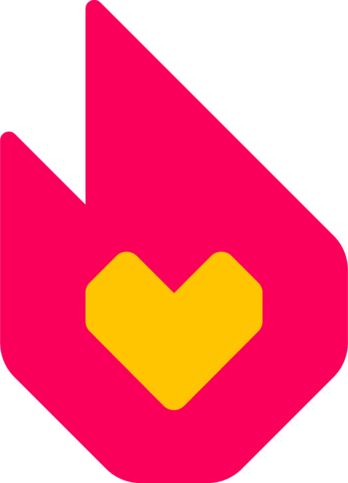Révoquer ou Annuler est la capacité à rétablir une page à son état antérieur. MediaWiki stocke toutes les versions d'une page, qui peuvent être consultées via l'historique de la page. En tant que tel, annuler une modification est quelque chose d'assez banal.
Cependant, vous devez toujours expliquer pourquoi vous effectuez une annulation sur un article et, de préférence, contacter l'utilisateur dont vous annulez les modifications. Cela permet non seulement de créer une communauté, mais aussi de réduire les conflits : Annuler sans explication peut être interprété comme une action très hostile. Si les raisons de l'annulation sont multiples, vous pouvez toujours les expliquer sur le mur de discussion ou la page de discussion de l'utilisateur et faire un lien vers celle-ci dans le résumé de modification.
Notez qu'il faut éviter les guerres d'annulation, où un ou plusieurs contributeurs annulent sans cesse les modifications des autres contributeurs. Les modifications répétées encombrent l'historique des pages, rendent difficile, voire impossible, la contribution des autres et inondent les modifications récentes et les pages suivies. Si vous avez le sentiment qu'une guerre d'annulation se prépare, supposez la bonne foi et contactez le ou les utilisateurs en question en utilisant la page de discussion de l'article ou leurs Murs de discussion ou pages de discussion des utilisateurs. Vous pouvez également utiliser la page de discussion de l'article pour discuter des améliorations à apporter à l'article et essayer de trouver un consensus.
Comment annuler[]
Si vous décidez de revenir sur une page, plusieurs options s'offrent à vous :
Annuler une modification[]
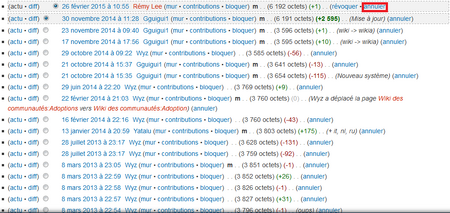
Le lien « Annuler » se trouve à la fin de chaque ligne de modification
Si vous voulez annuler une seule modification :
- Allez sur l'historique de la page.
- Cliquez sur le lien « Annuler » situé à côté du résumé de modification.
- Cela affichera une boîte de modification vous montrant la différence entre les versions de la page.
- Pour terminer l'annulation, entrez un résumé de la modification et enregistrez la page.
Annuler plusieurs modifications[]
Grâce à l'historique des pages, vous pouvez également annuler plusieurs modifications.
- Allez sur l'historique de la page
- Cliquez sur l'heure et la date de la version à la laquelle vous souhaitez revenir.
- Cela affichera cette version spécifique, ainsi qu'une notification sous le titre de la page indiquant que vous visualisez une " Version datée du…) " sous le titre.
- Une fois que vous êtes sûr d'avoir la version dont vous avez besoin, il vous suffit de cliquer sur "Modifier" comme d'habitude.
- La boîte de modification affichera un avertissement concernant le fait de modifier une ancienne révision. Lorsque vous annuler, c'est exactement ce que vous voulez.
- Il suffit d'enregistrer la page pour terminer l'annulation. Il est bon de mentionner que vous annulez la page dans le résumé de modification. Certains wikis peuvent également noter l'horodatage de la version à laquelle vous revenez, pour vous aider à suivre les modifications apportées à la page.
- Note : en cas de vandalisme, vérifiez bien que vous choisissez la version qui n'a plus de traces de vandalisme car il y a peut-être eu plusieurs vandales.
Révoquer[]

Le lien « Révoquer » se trouve avant le lien « Annuler »
Les administrateurs, Modérateurs de contenu et les utilisateurs avec les droits rollbacks ont un lien « révoquer » supplémentaire sur les pages d'historique, les pages de diff et celles des contributions utilisateur. Il s'agit d'une version automatisée de l'option d'annulation standard, qui permet d'annuler toutes les modifications consécutives effectuées par le dernier utilisateur et de revenir à la dernière modification effectuée l'utilisateur précédent.
Le processus est simple : Il suffit de cliquer sur le lien de révocation et l'article reviendra automatiquement à la dernière modification non effectuée par l'utilisateur concerné. Un résumé de modification sera automatiquement ajouté, notant l'annulation et la modification sera marquée comme mineure.
Il va sans dire que cela ne devrait être utilisé que pour annuler des actes de vandalisme. Il ne doit jamais être utilisé pour annuler une modification avec laquelle vous n'êtes pas d'accord : L'utilisation de la révocation dans ce cas précis revient à faire preuve de mauvaise foi de manière implicite.
La révocation peut échouer dans deux cas :
- Si un autre utilisateur modifie la page entre-temps, le message « La révocation a échoué » s'affiche. Vous devrez annuler manuellement les modifications (si elles sont toujours présentes).
- Si la page a été créée par l'utilisateur dont vous souhaitez annuler les modifications et que personne ne l'a modifiée entre-temps. Si vous cliquez sur le lien de révocation, le message « Impossible d'annuler la modification ; le dernier contributeur est le seul auteur de cet article » s'affichera. Vous devrez soit supprimer la page, soit la réécrire.
Rétablir un fichier[]

Le lien de révocation situé dans l'historique du fichier.
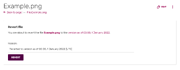
L'écran pour révoquer un fichier
N'importe qui peut rétablir un fichier vers son ancienne version si la version actuelle relève du vandalisme. Pour rétablir un fichier, suivez les étapes suivantes :
- Cliquez sur le lien « rétablir » qui apparaît dans l'historique du fichier.
- Indiquez le motif pour lequel vous rétablissez le fichier.
- Cliquez sur « Rétablir » pour compléter le rétablissement.
Comment masquer le flood de modifications dans Modifications récentes ?[]
Un flood (inondation) se produit quand un vandale effectue des modifications sur de nombreuses pages sur une courte période de temps, généralement dans le but de rendre la page des modifications récentes inutilisable. Dans ce cas, les administrateurs peuvent choisir de masquer le vandalisme des Modifications récentes. Pour ce faire, ajoutez ?bot=1 (ou &bot=1 si l'URL possède déjà un point d'interrogation en elle) à la fin de l'URL pour accéder aux contributions de l'utilisateur.
- Par exemple, https://communauté.fandom.com/fr/Spécial:Contributions/UnVandalPersistant?bot=1. Quand vous cliquez sur les liens « révoquer » sur la liste des contributions, la révocation et la modification originelle révoquée seront masquées dans l'affichage par défaut des Modifications récentes.
Cela signifie qu'elles seront masquées à moins de retirer le filtre actif « Humain (non robot) » sur la page Modifications récentes (pour définir hidebots=0). Les modifications ne sont pas masquées dans les listes de contributions, historiques de page ou pages suivies et resteront dans la base de données et ne sont pas supprimées, mais elles ne flooderont plus les modifications récentes.
Le but de cette fonctionnalité est de réduire la nuisance provoquée par le flood d'un vandal avec très peu d'effort. Elle ne doit pas être utilisée pour révoquer une modification que vous n'aimez pas, elle est destinée uniquement en cas de flood de vandalisme massif.
Voir aussi[]
- vandalisme et spam
- Protection de page
- Instructions sur la « révocation » de Wikipédia
- Règle des trois révocations sur Wikipédia
- Gérer les robots vandales sur Meta-Wiki (en anglais)
Plus d'aide
- Parcourez et recherchez d'autres pages d'aide sur Aide:Contenu
- Visitez le Centre des communautés pour plus d'aide
- Consultez Aide:Contacter Fandom pour savoir comment signaler des erreurs ou des points à éclaircir sur cet article